Jak łatwo otworzyć plik drawio: przewodnik krok po kroku
Pliki z rozszerzeniem .drawio stają się coraz bardziej popularne wśród profesjonalistów, studentów i programistów, którzy muszą tworzyć lub współpracować przy diagramach wizualnych. Jeśli zastanawiasz się jak otworzyć plik drawio, w tym przewodniku pokażemy Ci wszystkie możliwe sposoby — zarówno przez internet, jak i za pomocą oficjalnej aplikacji desktopowej draw.io (znanej również jako diagrams.net).
Czym jest plik drawio?
Zanim go otworzysz, warto zrozumieć, czym dokładnie jest plik .drawio. Ten typ pliku zawiera diagramy utworzone za pomocą narzędzia draw.io, darmowej i open-source’owej platformy wykorzystywanej do tworzenia:
-
Diagramów przepływu
-
Schematów organizacyjnych
-
Architektur oprogramowania
-
Diagramów sieciowych
-
Map myśli
-
Diagramów UML
-
I wielu innych
Format .drawio umożliwia zapisanie wszystkich informacji o diagramie, w tym stylów, kształtów, połączeń i metadanych w jednym pliku.
Opcje otwarcia pliku drawio
Istnieją dwie główne metody:
1. Otwórz plik drawio w przeglądarce (bez instalacji)
Najszybszym sposobem otwarcia pliku .drawio jest skorzystanie z platformy internetowej draw.io. Wystarczy połączenie z internetem i nowoczesna przeglądarka, taka jak Chrome, Firefox czy Edge.
Kroki otwarcia pliku drawio online:
-
Wejdź na oficjalną stronę: https://draw.io/
-
Pojawi się ekran umożliwiający wybór miejsca zapisu lub załadowania plików. Opcje to m.in.:
-
Google Drive
-
OneDrive
-
Dropbox
-
GitHub
-
GitLab
-
Z twojego urządzenia
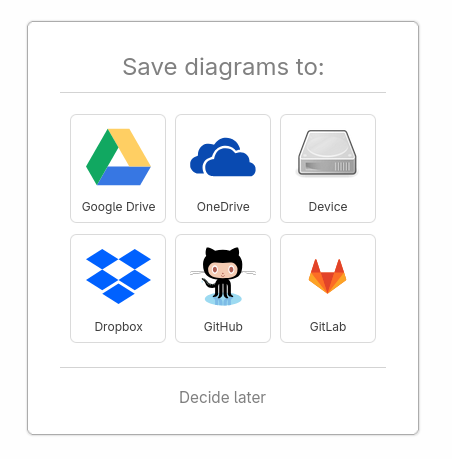
select save diagram drawio
-
-
Wybierz opcję „Device” (Urządzenie), jeśli plik
.drawioznajduje się na twoim komputerze. -
Kliknij następnie “Open Existing Diagram”.
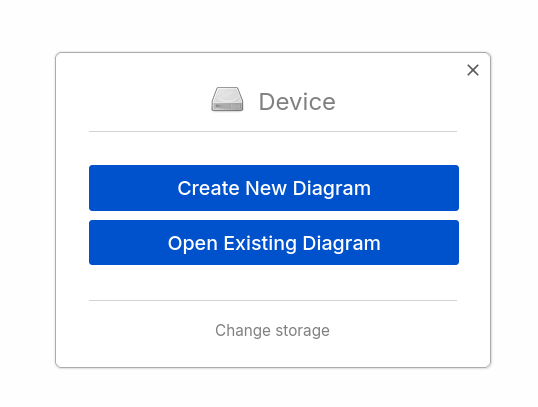
open drawio -
Wybierz plik
.drawioz dysku lokalnego i poczekaj kilka sekund na jego załadowanie.
💡 Wskazówka: Możesz edytować plik bezpośrednio w przeglądarce, a następnie zapisać go w tym samym formacie lub wyeksportować jako obraz (PNG, JPG) lub PDF.
2. Otwórz plik drawio w aplikacji desktopowej (offline)
Jeśli często pracujesz z plikami .drawio lub nie chcesz polegać na przeglądarce, zainstaluj aplikację draw.io Desktop, dostępną dla Windows, macOS i Linux.
Jak pobrać i zainstalować Draw.io Desktop:
-
Wejdź na stronę: https://www.drawio.com/
-
Kliknij przycisk „Download”.
-
Zostaniesz przekierowany na oficjalną stronę GitHub z wersjami aplikacji:
https://github.com/jgraph/drawio-desktop/releases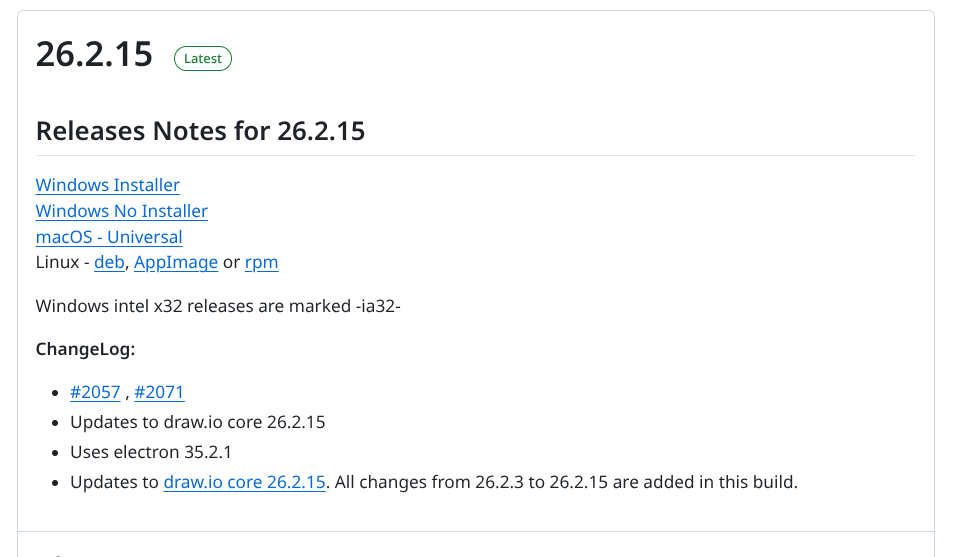
download drawio -
Pobierz plik odpowiedni dla swojego systemu operacyjnego:
-
Windows Installer lub No Installer
-
macOS Universal
-
Linux (deb, AppImage lub rpm)
-
-
Zainstaluj aplikację jak zwykle.
Po zainstalowaniu:
-
Otwórz aplikację.
-
Kliknij „Otwórz istniejący diagram”.
-
Znajdź lokalizację pliku
.drawioi otwórz go.
📂 Możesz także otwierać pliki
.drawio.svglub.drawio.png, jeśli zostały wyeksportowane z możliwością edycji metadanych z draw.io.
Co zrobić, jeśli nie możesz otworzyć pliku drawio?
Jeśli napotykasz błędy lub plik się nie ładuje, spróbuj poniższych rozwiązań:
-
Sprawdź rozszerzenie pliku: powinno to być
.drawio,.drawio.svglub.drawio.png. -
Upewnij się, że plik nie jest uszkodzony: spróbuj otworzyć go na innym komputerze lub w innej przeglądarce.
-
Wypróbuj obie metody: jeśli nie działa online, pobierz aplikację desktopową.
Dlaczego warto korzystać z draw.io?
Poza tym, że jest darmowy i wieloplatformowy, draw.io (diagrams.net) oferuje wiele zalet:
-
Integracja z chmurą — m.in. Google Drive, OneDrive, Dropbox.
-
Obsługa standardowych formatów, takich jak XML, PNG, SVG, PDF.
-
Tryb współpracy online.
-
Nie wymaga rejestracji.

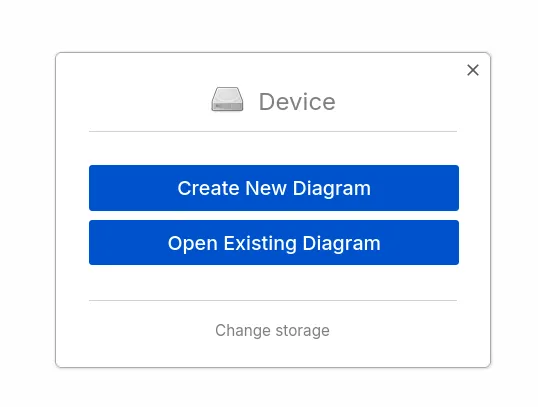
0 Comment